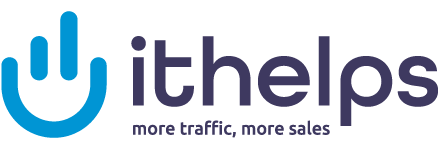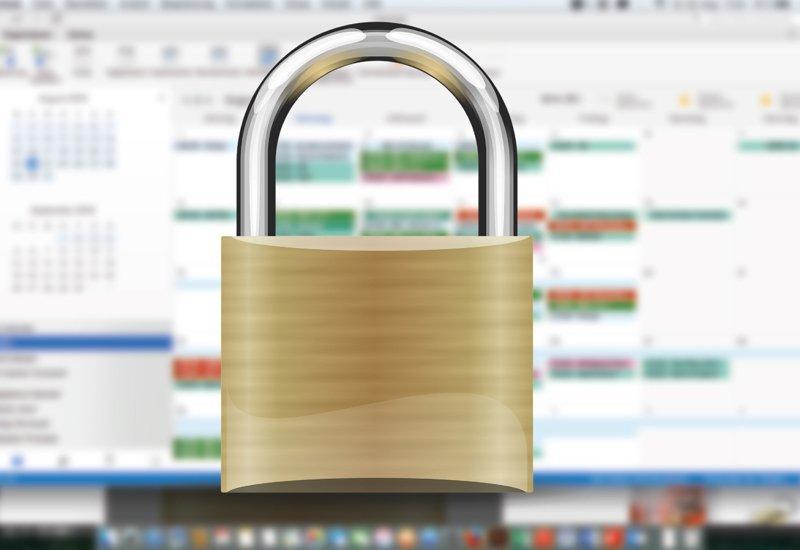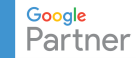Vieleicht hat der eine oder andere bei der Erstellung eines Termins schon mitbekommen, dass es in der Erstellungsmaske von einem neuen Termin ein Icon in Form eines Vorhangschlosses gibt.
Die Funktion, welche dazu führt, dass man selbst erstellte Termindetails sieht, diese aber für andere freigegebene Personen unsichtbar bleiben, wurde in Outlook, ab der Version 2010 hinzugefügt.
Wie schon oben erwähnt, gelten diese Optionen für freigegebene Kalender als äußerst nützlich, da durch einen freigegebenen Kalender alle Informationen über den Termin und auch dessen Mitglieder versteckt bleiben.
Hier zeigen wir eine kleine Schritt-für-Schritt Anleitung, wie man einen privaten Termin in Outlook erstellen kann:
- Öffnen Sie Ihr Outlook.
- Im geöffneten Outlook gehen Sie nun in den Reiter „Kalender“.
- Wenn Sie sich nun im Kalender befinden, drücken Sie entweder links oben auf „Neuer Termin“ oder doppelklicken Sie auf einen von Ihnen favorisierten freien Termin.
- Ist dieser Termin geöffnet, können Sie diesen nun bearbeiten. Sobald Sie mit der Bearbeitung des Termins fertig sind, kommen wir zum wichtigsten Teil, der „Privat Funktion“.
- Um diese zu aktivieren, drücken Sie bitte einmal auf das vorhangschlossähnliche Icon rechts oben, mit dem Namen „Privat“.
- Sobald Sie auf dieses Icon drücken, bekommt es einen dunkelgrauen Hintergrund, wodurch Sie wissen, dass der Termin nun aktiv ist.
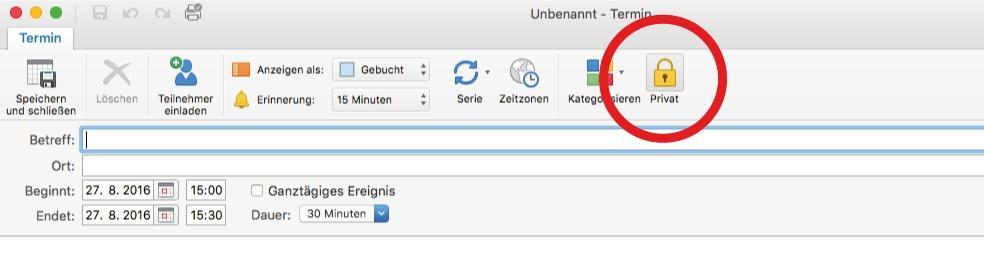
Weitere Informationen direkt von Microsoft finden Sie auf der offiziellen Support-Seite.
Was bringt die Kalender-Privat-Funktion bei Outlook?
Was diese Funktion nützt, ist ganz einfach erklärt. Ist man in einem kleinen oder großen Team tätig, in dem mehrere Personen Einsicht auf Ihren Kalender haben, ist es ratsam, entweder private Termine in einem anderen Kalender zu verwalten (was auf Dauer sehr mühsam sein kann) oder eben private Termine mit der Privat-Funktion auszustatten.
Hat man dies wie oben beschrieben erledigt, sehen Sie alle Termindetails wie gewohnt. Angefangen von der Adresse, bis hin zur Beschreibung sowie, wen Sie zu diesem Termin eingeladen haben.
Personen, denen Sie Ihren Kalender freigegeben haben, sehen jetzt allerdings nur noch, dass ein Termin existiert.Titel, Betreff oder Ähnliches sind nicht erkennbar. Es ist nur ersichtlich, dass es einen Termin von Zeit X bis Zeit Y gibt, jedoch ohne Details und Inhalt. Selbst das Klicken auf diesen Kalendereintrag ist nicht möglich.
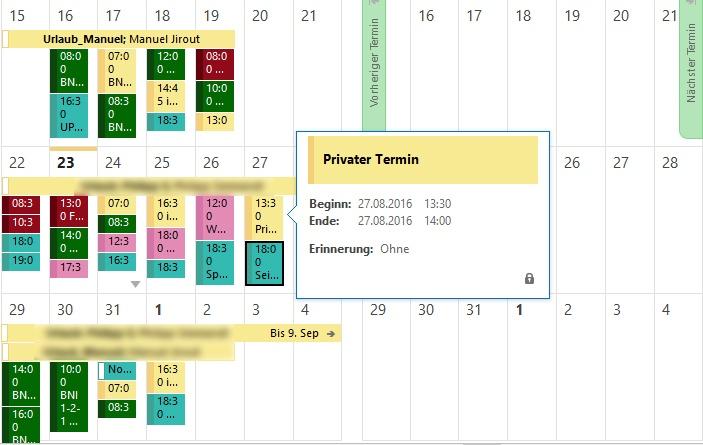
Fazit zur Kalenderfunktion privater Termin in Outlook
Zusammengefasst lässt sich sagen, dass die Funktion ideal für Angestellte ist, welche einen Outlook-Kalender verwenden und diesen beruflich bedingt mehreren Personen freigeben müssen.
Nun bleibt Privates wirklich privat und man umgeht die obligatorische Falle, bei der Kaffeepause gefragt zu werden, wie denn die im Kalender eingetragene „Stadtrundfahrt“ war.
Passend zu diesem Thema gibt es noch einen weiteren Artikel:
Darf der Arbeitgeber E-Mails seiner Angestellten lesen?
IT-Dienstleistungen für eine effiziente Terminverwaltung"
Wenn Sie generell weiterführende IT-Dienstleistungen und -Unterstützung suchen, empfiehlt sich ein Besuch auf der Webseite https://www.it-dienstleistungen.co.at/. Dort finden Sie ein breites Spektrum an IT-Dienstleistungen, die Ihren individuellen Anforderungen gerecht werden.